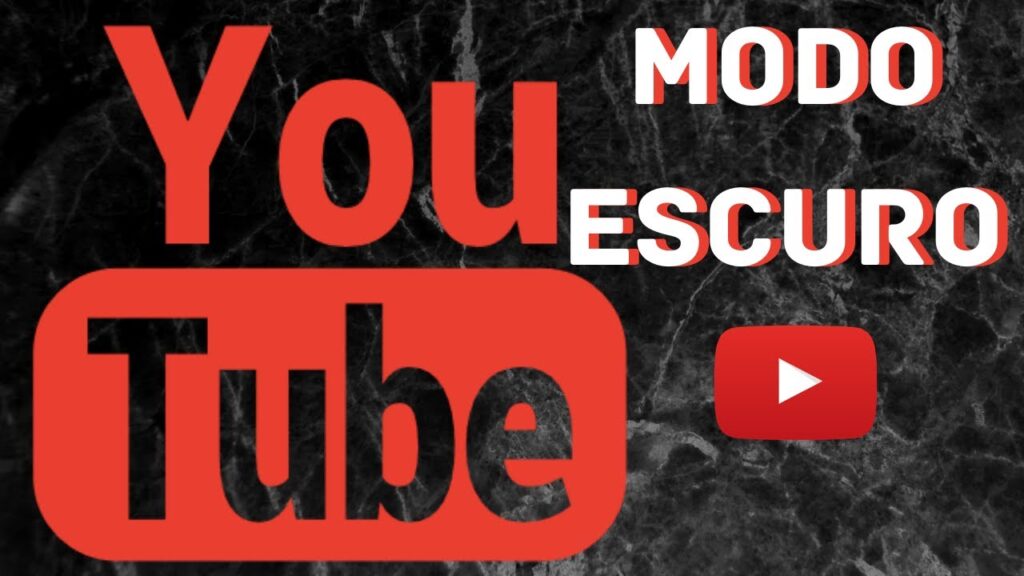
O YouTube é um dos sites mais populares da internet, oferecendo uma ampla variedade de vídeos em diferentes categorias. No entanto, muitos usuários preferem uma experiência mais escura ao assistir vídeos tarde da noite ou em ambientes com pouca iluminação. É por isso que o YouTube oferece o tema escuro, que é uma opção para deixar todo o site em tons de preto. Neste artigo, vamos mostrar como ativar o tema escuro no PC e aproveitar ao máximo sua experiência de visualização no YouTube.
Passo a passo: Como mudar o tema do YouTube para preto no PC – Guia completo
Você sabia que é possível deixar o YouTube com um tema escuro no seu computador? Isso pode ser uma ótima opção para quem passa muito tempo assistindo a vídeos e quer proteger a vista da luz branca da tela. Neste guia completo, vamos ensinar como mudar o tema do YouTube para preto no PC.
Passo 1: Acesse as configurações
Para começar, acesse o YouTube no seu navegador de preferência e faça login na sua conta. Em seguida, clique no ícone do seu perfil, localizado no canto superior direito da tela, e selecione a opção “Configurações”.
Passo 2: Ative o tema escuro
Nas configurações, role a página até encontrar a opção “Aparência”. Nela, você verá a opção “Tema escuro”. Basta clicar em “Ativar” para mudar o tema do YouTube para preto.
Dica: Se você quiser voltar para o tema claro, basta acessar novamente as configurações e desativar a opção “Tema escuro”.
Passo 3: Aproveite a nova aparência
Pronto! Agora você pode aproveitar o novo visual do YouTube. O tema escuro é ideal para quem quer uma experiência de navegação mais confortável, especialmente durante a noite ou em ambientes com pouca luz.
Importante: Nem todos os navegadores suportam o tema escuro do YouTube. Se você estiver usando um navegador que não é compatível, recomendamos que você use o Google Chrome ou o Mozilla Firefox.
Seguindo esses passos simples, você pode mudar o tema do YouTube para preto no PC e aproveitar uma experiência de navegação mais agradável. Experimente!
Passo a passo: Como ativar o modo escuro no YouTube e melhorar a sua experiência de visualização
Você sabia que é possível deixar o YouTube com um visual mais elegante e confortável para os seus olhos? Isso mesmo, estamos falando do modo escuro, que transforma o tradicional fundo branco da plataforma em um fundo preto. Neste artigo, vamos ensinar o passo a passo de como ativar o modo escuro no YouTube e melhorar a sua experiência de visualização.
Antes de começarmos, é importante lembrar que essa opção só está disponível para usuários que acessam o YouTube pelo navegador no PC. Se você utiliza o aplicativo no celular ou tablet, terá que esperar um pouco mais para desfrutar dessa funcionalidade.
Passo 1: Abra o seu navegador e acesse o site do YouTube. Faça login na sua conta, se ainda não estiver conectado.
Passo 2: Clique na sua foto de perfil, localizada no canto superior direito da tela. Em seguida, selecione a opção “Configurações”.
Passo 3: Na página de configurações, role a tela até encontrar a opção “Aparência”. Nessa seção, você verá a opção “Tema Escuro”. Clique nela para ativá-la.
Passo 4: Pronto! Agora o seu YouTube está com o modo escuro ativado. Você pode desativá-lo a qualquer momento seguindo os mesmos passos acima e desmarcando a opção “Tema Escuro”.
Além de deixar o YouTube mais bonito, o modo escuro também pode ajudar a reduzir o cansaço visual, principalmente se você costuma passar horas assistindo a vídeos na plataforma. Experimente essa funcionalidade e veja como ela pode melhorar a sua experiência de visualização.
Passo a passo: Como deixar o YouTube Black e personalizar sua experiência de visualização
Se você quer deixar o YouTube com um visual mais elegante e moderno, saiba que é possível ativar o tema escuro no PC. Neste artigo, vamos mostrar como fazer isso e também outras personalizações para melhorar sua experiência de visualização.
Passo 1: Ativar o tema escuro
Para deixar o YouTube preto, você precisa ativar o tema escuro. Para fazer isso, siga os seguintes passos:
- Acesse o YouTube em seu navegador;
- Clique na sua foto de perfil no canto superior direito da tela;
- No menu que aparece, clique em “Tema escuro”;
- O tema escuro será ativado imediatamente.
Agora, toda a interface do YouTube ficará escura, o que é ideal para assistir vídeos em ambientes com pouca luz ou para quem prefere um visual mais discreto.
Passo 2: Personalizar a exibição de comentários
Os comentários podem ser uma parte importante da experiência de assistir a um vídeo no YouTube, mas às vezes eles podem ser um pouco confusos. Felizmente, é possível personalizar a exibição dos comentários para torná-los mais fáceis de ler. Para fazer isso, siga os seguintes passos:
- Role para baixo até a seção de comentários;
- Clique na seta ao lado de “Mais recentes” na parte superior direita da seção de comentários;
- Selecione uma opção de classificação, como “Mais relevantes” ou “Mais antigos primeiro”;
- Os comentários serão reorganizados de acordo com a sua escolha.
Essa personalização pode ajudá-lo a encontrar os comentários mais relevantes para o vídeo que está assistindo e a evitar aqueles que não têm muito a acrescentar.
Passo 3: Ativar as legendas automáticas
Se você tem dificuldade em entender o que está sendo dito em um vídeo, pode ativar as legendas automáticas para ajudá-lo. Para fazer isso, siga os seguintes passos:
- Clique no ícone de configurações no canto inferior direito do vídeo;
- Clique em “Legendas/CC”;
- Selecione “Português (automático)” ou qualquer outro idioma de sua preferência;
- As legendas automáticas aparecerão na parte inferior do vídeo.
Essa personalização é especialmente útil para quem está aprendendo outro idioma ou para quem tem problemas de audição.
Conclusão
Com essas personalizações simples, você pode deixar o YouTube com um visual mais elegante e melhorar sua experiência de visualização. Experimente essas dicas e veja como elas podem tornar a sua navegação no YouTube ainda mais agradável.
Como deixar o seu thread preto em poucos passos – Guia completo
>
Se você é daqueles que prefere um visual mais escuro para navegar na internet, provavelmente já descobriu como ativar o tema escuro em vários sites. Mas e se você quiser deixar o seu thread preto? Nós temos um guia completo para isso!
Passo 1: Primeiro, é importante entender o que é um thread. Em resumo, é um conjunto de posts em um fórum ou rede social que estão relacionados a um mesmo assunto. Para deixá-lo preto, você precisa usar uma extensão que permita a customização de CSS.
Passo 2: Escolha a extensão que deseja usar. Há várias opções disponíveis, como Stylish, Tampermonkey ou Greasemonkey. Todas elas permitem a criação e aplicação de temas personalizados em sites.
Passo 3: Instale a extensão escolhida no seu navegador. Siga as instruções para baixar e instalar corretamente.
Passo 4: Acesse o fórum ou rede social onde está o thread que deseja personalizar. Clique no ícone da extensão que você instalou para abrir a janela de configurações.
Passo 5: Na janela de configurações, crie um novo estilo CSS para o site em questão. Dê um nome para o estilo e copie o código abaixo:
body {background-color: black; color: white;}
Passo 6: Cole o código na janela de configurações da extensão e salve as alterações. Pronto! Agora o seu thread estará com fundo preto e texto em branco.
Lembre-se de que, ao usar extensões que permitem a customização de CSS, é importante ter cuidado com a segurança e privacidade dos seus dados. Certifique-se de baixar extensões de fontes confiáveis e sempre verifique as permissões solicitadas antes de instalar.